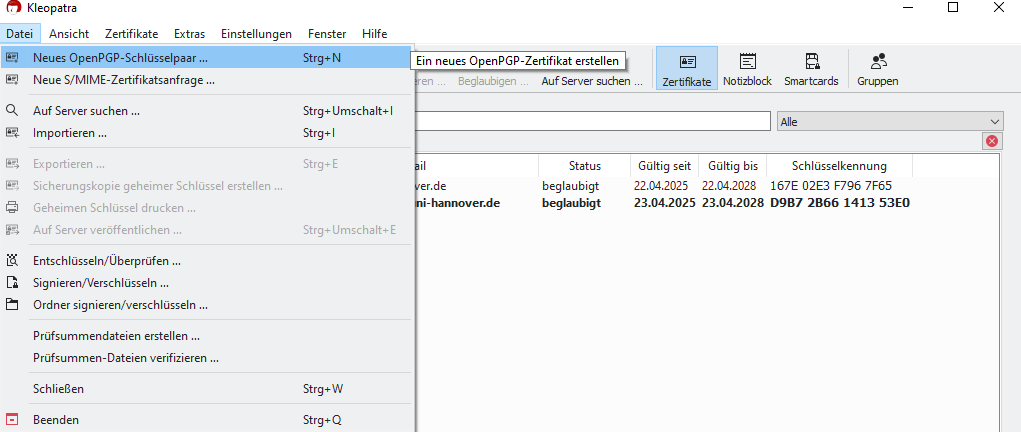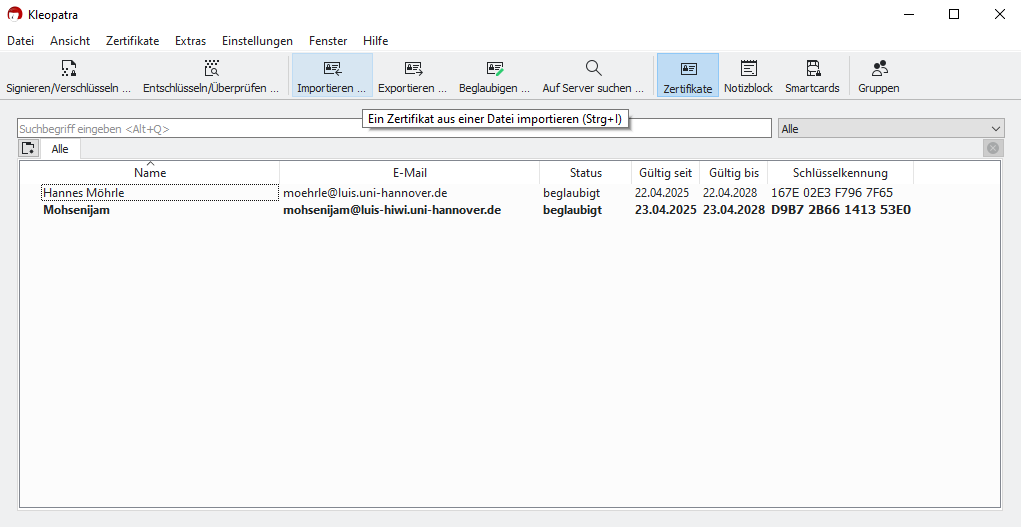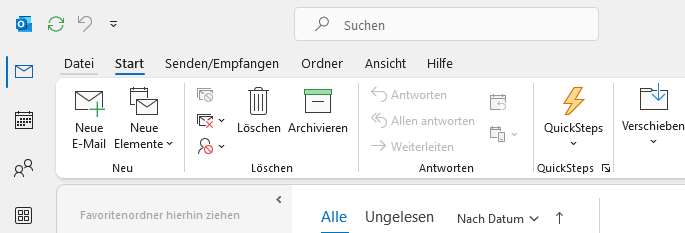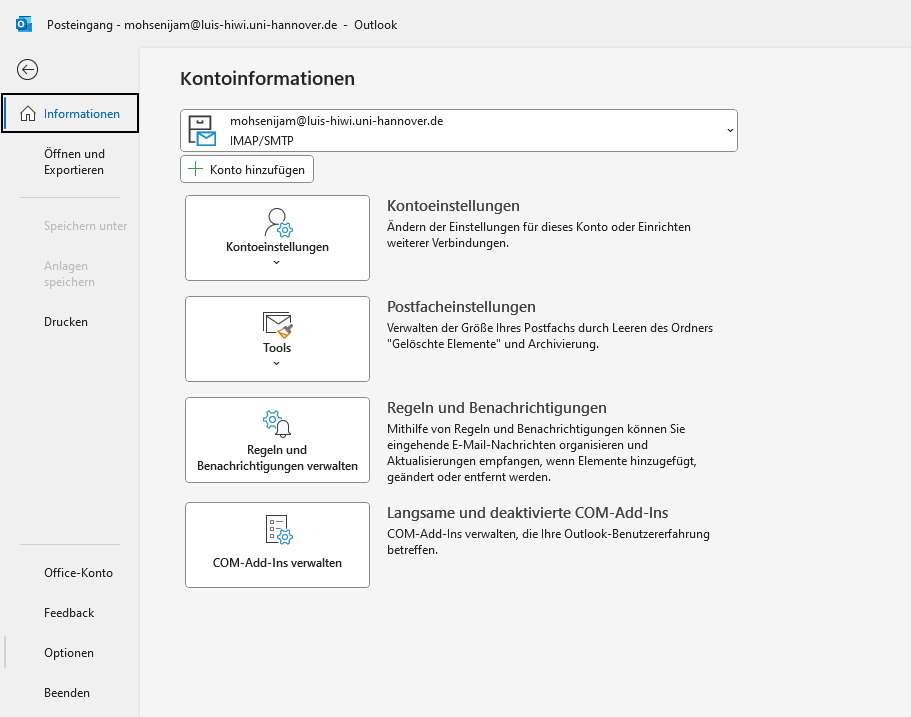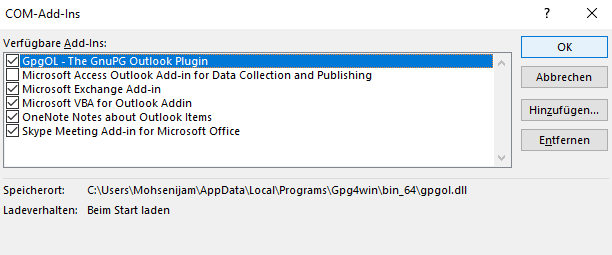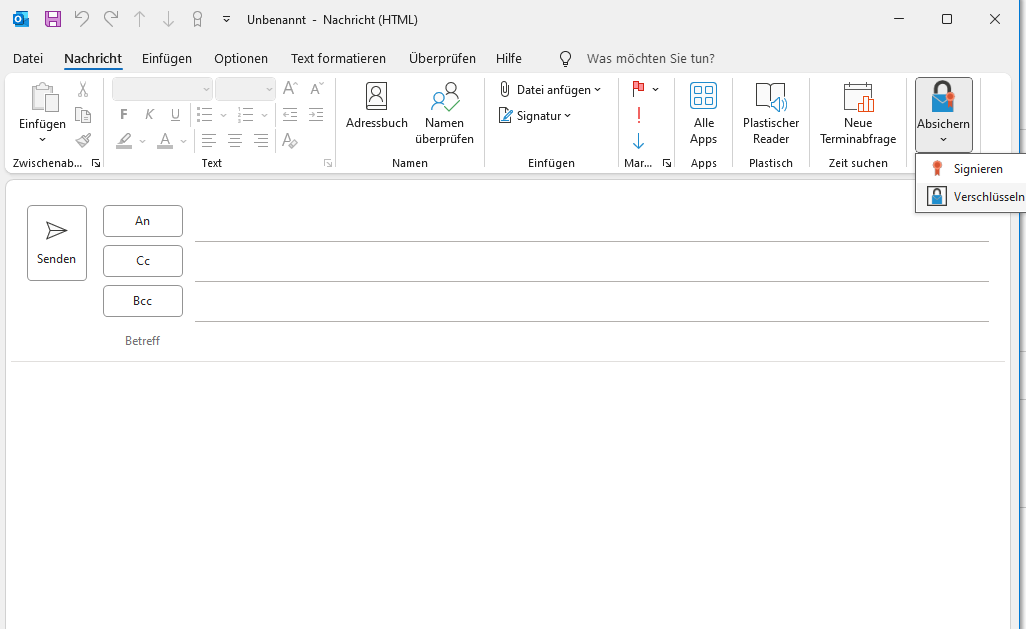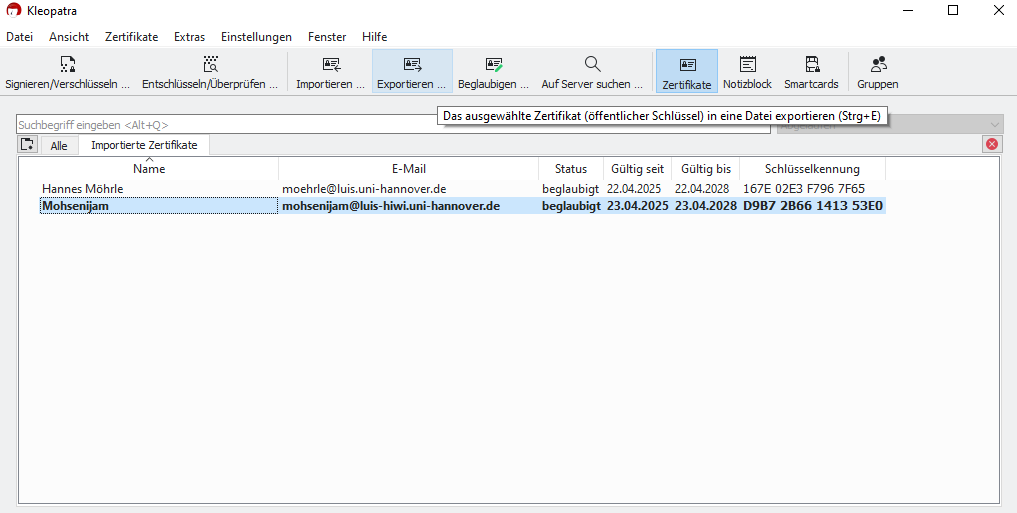PGP kann genutzt werden, um z.B. verschlüsselte E-Mails an Universitäts-externe Personen zu versenden (zum Vergleich: S/MIME-Zertifikate (an der LUH auch "Nutzerzertifikate" genannt) eignen sich für diesen Anwendungsfall nur bedingt, da vorausgesetzt wird, dass die Gegenseite auch ein S/MIME-Zertifikat besitzt oder beantragen kann - was oft nicht der Fall ist). Da jede Person sich einen PGP-Schlüssel erstellen kann, ist es allen Kommunikationspartnern grundsätzlich möglich, verschlüsselt zu kommunizieren. Auf dieser Seite werden die dafür notwendigen Schritte erläutert und dargestellt.
In dieser Anleitung wird die Vorgehensweise für Outlook dargestellt, für Thunderbird gibt es eine Anleitung auf folgender Seite:
PGP-Nutzung am Beispiel Thunderbird
-
Voraussetzung 1: gpg4win installieren
Für die Nutzung von PGP im Outlook ist ein Softwarepaket notwendig. Über den folgenden Link können Sie das Paket mit dem Namen gpg4win.exe herunterladen und anschließend installieren.
gpg4win
Bei der Installation können Sie die vorgeschlagenen Standard-Werte beibehalten.
Eine Installation mit Adminrechte sollte bevorzugt werden, falls lokale Adminrechte vorhanden sind. Ansonsten kann die Anwendung aber auch ohne Adminrechte installiert werden. -
Voraussetzung 2: Schlüsselpaar erstellen
Bei der installation werden mehrere Komponenten installiert. Dazu gehört ein Programm names "Kleopatra", das sich um die Schlüsselverwaltung kümmert. Öffnen Sie "Kleopatra" und erstellen Sie ein Schlüsselpaar wie folgt:
Oben links klicken Sie auf "Datei" und danach wählen Sie "neues openPGP-Schlüsselpaar..." aus.
Geben Sie im geöffneten Fenster Ihren Namen und Ihre Email-Adresse ein.
Klicken Sie nun auf "Ok".
Das Schlüsselpaar wird erstellt und im Kleopatra hinterlegt. Im Kleopatra fett angezeigte Schlüssel bedeuten, dass Sie für diesen Schlüssel den privaten Schlüssel besitzen.Um im Notfall noch Zugriff auf verschlüsselte Mails zu erhalten, sollten Sie den privaten/geheimen Schlüssel einmal sichern. Dazu einen Rechtsklick auf den neu generierten Schlüssel machen und den Punkt "Sicherungskopie geheimer Schlüssel erstellen" wählen und die Kopie auf einem anderen vertrauenswürdigen Gerät/Passwortmanager ablegen.
-
Voraussetzung 3: öffentliche Schlüssel importieren
Um verschlüsslte Mails an andere Personen zu schicken, benötigten Sie den öffentlichen Schlüssel des Empfängers. Sie können diesen zum einen per PGP-signierter Mail erhalten oder zum anderen als einzelne Datei. In diesem Fall gehen Sie wie folgt vor, um den Schlüssel zu importieren:
![]()
![]()
![]()
Klicken Sie auf "Importieren..." und wählen Sie im geöffneten Fenster die jeweiligen öffentlichen Schlüssel aus.
Diese sollten Sie vorhin lokal auf Ihrem Rechner gespeichert haben.
Nun klicken Sie unten rechts auf "Öffnen".
Die Schlüssel werden importiert und können zum Verschlüsseln von Mails genutzt werden. -
Setup in Outlook
Nun sollten Sie PGP in Outlook einrichten, falls es nicht automatisch von Outlook erkannt bzw. aktiviert wurde.
Dafür folgen Sie die folgenden Schritte:
-
Verschlüsselte Emails senden
Erstellen Sie jetzt wie gewöhnlich eine neue Email.
![]()
![]()
![]()
Im geöffneten Mail-Fenster sehen Sie nun oben rechts das blaue Schloss-Zeichen.
Mit einem Klick auf dieses Zeichen aktivieren Sie die PGP-Signierung und Verschlüsselung.
Wenn Sie eine Mail nur signieren oder verschlüsseln möchten, klicken Sie auf den kleinen Pfeil nach unten und wählen Sie nur den entsprechenden Punkt aus.
Falls Sie jemandem auf diese Weise verschlüsselte Nachrichten zusenden wollen, müssen Sie den öffentlichen Schlüssel des Empfängers vorher schon importiert haben.
Soll jemand Ihnen eine verschlüsslte Mail schicken, benötigt der Versender Ihren öffentlichen Schlüssel.
Diesen kann er entweder über eine PGP-Signierte Mail erhalten, oder Sie senden Ihm den öffentlichen Schlüssel zu.
Wie Sie Ihren öffentlichen Schlüssel exportieren können, wird im nächsten Schritt geneur erklärt.Falls Sie im Outlook auch ein S/MIME-Zertifikat hinterlegt und standardmäßig aktiviert haben, erhalten Sie folgende Warnung im Outlook, die Sie mit "Ja" bestätigen können. Dann wird die S/MIME-Signatur für diese eine Mail deaktiviert, da sich beide Verfahren nicht unbedingt vertragen.
![]()
![]()
![]()
- Öffentlichen Schlüssel exportieren